Import responses/sl: Difference between revisions
From LimeSurvey Manual
Maren.fritz (talk | contribs) Created page with "*''''Uvozi čase (če obstajajo)'''': časi niso prikazani v tabeli odgovorov, temveč v tabeli časov. Če je omogočeno, bodo uvoženi tudi časi." |
Maren.fritz (talk | contribs) Created page with "{{Opomba|Za druge težave in rešitve, povezane s funkcijami izvoza in uvoza, ki jih ponuja LimeSurvey, preverite naslednji wiki razdelek. V primeru, d..." |
||
| (22 intermediate revisions by the same user not shown) | |||
| Line 52: | Line 52: | ||
{{ | {{Opomba|Za uporabo časovnih razporedov omogočite to funkcijo [[Notifications_%26_data#Save_timings|tukaj]].}} | ||
V drugem delu strani se izpiše '''opozorilno sporočilo''', ki pove, kako se ugotavlja združljivost med dvema odzivnima tabelama (med trenutno in staro/drugo). | |||
{{ | {{Opozorilo|title=Opozorilo|</br> | ||
Uvozite lahko vse stare odgovore, ki so združljivi z vašo trenutno anketo. Združljivost je določena s primerjavo vrst in imen stolpcev, pri čemer je ID polje vedno prezrto. | |||
''' | '''Uporaba prisile tipa lahko pokvari vaše podatke; uporabljajte previdno ali pa sploh ne, če je mogoče.'''' | ||
LimeSurvey | LimeSurvey zazna in obravnava naslednje spremembe: | ||
* | *Vprašanje je premaknjeno v drugo skupino (rezultat je pravilno uvožen). | ||
* | *Vprašanje je odstranjeno iz cilja (rezultat je prezrt). | ||
* | *Vprašanje je dodano cilju (rezultat je nastavljen na privzeto vrednost baze podatkov).}} | ||
== | ==Uvozi datoteko ankete VV== | ||
Če kliknete gumb '''Uvozi datoteko ankete VV''', se bo naložila naslednja stran: | |||
| Line 81: | Line 81: | ||
* ''' | * '''Odzivna podatkovna datoteka:''' izberite datoteko, ki jo želite naložiti z vašega računalnika. Podprti formati datotek so: *.csv, *.vv, *.txt. | ||
{{ | {{Opomba|Dokler sta prvi dve vrstici nedotaknjeni, lahko svojo anketno datoteko vv uvozite nazaj v aktivno anketo LimeSurvey.}} | ||
* ''' | * '''Izključi ID-je zapisa?:''', če v datoteki obstaja stolpec 'id', lahko to vrstico izključite ali ne. Če je ta nastavitev označena, se za vsako vrstico datoteke .vv doda nov zapis. Če ni označeno, lahko izberete: | ||
<center>[[ | <center>[[Datoteka:Exclude_record_ids_importvv.png]]</center> | ||
* ''' | * '''Ko se uvoženi zapis ujema z obstoječim ID-jem zapisa''' (prikazano, če je '''izključi ID-je zapisov''' onemogočen, glejte zgornji posnetek zaslona): | ||
** '' | ** ''preskoči:'' poročilo in preskoči nov zapis. Po nalaganju boste videli, ali je zapis že obstajal - če obstaja, ni uvožen. | ||
** ''renumber:'' | ** ''renumber:'' preštevilčite nov zapis. Nov zapis je dodan v tabelo odgovorov z odgovorom datoteke VV. | ||
** '' | ** ''zamenjaj:'' zamenjaj obstoječi zapis. Stari zapis je izbrisan in popolnoma nadomeščen z zapisom iz datoteke VV. | ||
** '' | ** ''zamenjaj odgovor:'' zamenjaj podrobnosti odgovora iz datoteke vv v obstoječi zapis. Stari zapis se posodobi z novim odgovorom iz datoteke VV. | ||
* ''' | * '''Uvozi kot nedokončan odgovor?:''', če je označeno, je datum predložitve nastavljen na NULL – odgovor je nastavljen na ni dokončan. | ||
* ''' | * '''Nabor znakov datoteke:''' lahko izberete nabor znakov datoteke - privzeta in priporočena vrednost je UTF-8, vendar nekateri programi za preglednice ne dovoljujejo izbire nabora znakov. | ||
* ''' | * '''Prva vrstica vsebuje kode vprašanj:''' iy privzeto, prva vrstica datoteke VV vsebuje človeku berljivo vprašanje, prava imena stolpcev pa so v drugi vrstici. V bistvu prva vrstica vsebuje prava imena stolpcev. | ||
* ''' | * '''Prisili uvoz:''' če kode vprašanj ni mogoče najti v imenu baze podatkov ali v [[Expression_Manager#Qcode_Variable_Naming|Poimenovanju spremenljivk Qcode]], so stolpci dodeljeni glede na vrstni red. To lahko uporabite za uvoz datoteke VV iz drugega primerka LimeSurvey. Ne glede na to mora biti vsaka anketa popolnoma enaka. Močno priporočamo, da to možnost uporabite le, če veste, kaj počnete. Lahko je zelo nevarno – rezultati se lahko znajdejo v napačnem stolpcu. | ||
=== | ===Rezervirana imena=== | ||
Rezervirana imena se nahajajo med levim in desnim oklepajem. Ko je datoteka .VV uvožena nazaj v LimeSurvey, se nizi zamenjajo z: | |||
* <code>{question_not_shown}</code> : NULL | * <code>{question_not_shown}</code> : NULL vrednost v bazi podatkov. LimeSurvey uporablja [prazen niz] za vprašanja, na katera ni bilo odgovorjeno, in vrednost NULL za vprašanja, ki niso bila prikazana (npr. pri uporabi ExpressionScript). | ||
* <code>{quote}</code> : " ( | * <code>{quote}</code> : " (dvojni narekovaj) | ||
* <code>{cr}</code> : | * <code>{cr}</code> : Povratek na začetek | ||
* <code>{newline}</code> : | * <code>{newline}</code> : Nova vrstica | ||
* <code>{lbrace}</code> : | * <code>{lbrace}</code> : levi oklepaj (na primer, če želite imeti {cr} kot odgovor, uporabite <code>{lbrace}cr}</code> ) | ||
=== | ===Morebitne težave in rešitve z datoteko VV=== | ||
Če ste uporabili Microsoft Excel za urejanje izvožene '''datoteke vv''', je podatkovna struktura te datoteke morda poškodovana, zato LimeSurvey ne more uvoziti urejene datoteke. Poskusite lahko z naslednjo rešitvijo, da bo uvoz deloval brez napake: | |||
# | #Odprite izvoženo datoteko vv v Excelu in uredite. | ||
# | #Shranite jo kot besedilno datoteko, ločeno z zavihki (ustvari novo datoteko s pripono .txt). | ||
# | #Izvedite še en "čist" izvoz vv iz LimeSurvey. | ||
# | #Odprite to novo izvoženo datoteko vv z urejevalnikom besedil, kot je beležka (ali kar koli podobnega). | ||
# | #Pritisnite CTRL + A, da označite vso vsebino in jo izbrišete. | ||
# | #Odprite urejen Excel vv (datoteka .txt, ločena z zavihki) z urejevalnikom besedil in pritisnite CTRL + A, da označite vso vsebino. | ||
# | #Pritisnite CTRL + C, da kopirate vsebino in jo prilepite v novo (zdaj prazno) datoteko vv. | ||
# | #Pritisnite CTRL + S, da shranite datoteko, kot je (v formatu .csv). | ||
# | #Poskusite zdaj uvoziti to datoteko. | ||
{{Alert|title= | {{Alert|title=Pozor|text=Možne napake pri uvozu vključujejo obliko datuma - nekatera sistemska datumska polja ne dovoljujejo vrednosti NULL, nekatera pa dovoljujejo. Če je datum videti v redu, vendar prikazuje napako, uporabite Excelovo obliko celice »2009-12-01«.}} | ||
{{ | {{Opomba|Za druge težave in rešitve, povezane s funkcijami izvoza in uvoza, ki jih ponuja LimeSurvey, preverite naslednji [[Težave in rešitve|wiki razdelek]]. V primeru, da ste našli hrošč ali nekaj ne deluje pravilno/kot je opisano v priročniku, odprite vstopnico (prek skrbniške plošče limesurvey.org), ustvarite [https://www.limesurvey.org/skupnost /forums forum post], ali neposredno oddajte poročilo o napaki na našem [https://bugs.limesurvey.org/ sledilniku napak].}} | ||
Latest revision as of 10:49, 14 December 2023
Uvod
Funkcija uvozi odgovore se nanaša na zmožnost LimeSurvey uvoza in prikaza starih odgovorov v lastno tabelo odgovorov. Nekateri scenariji, ko bi ga lahko uporabili:
- želite vse svoje podatke, zbrane v dveh ali več instancah LimeSurvey, združiti v eno instanco LimeSurvey. Običajno se to naredi, da bi dobili boljši pogled na vse odgovore, ki jih želite nadalje analizirati.
- nekatera vprašanja niso nastavljena na pravo vrsto. Ker LimeSurvey ne dovoljuje spreminjanja vrste vprašanja, dokler je anketa v živo, jo boste morali deaktivirati. Če ga deaktivirate, se ustvari tabela odzivov in shrani v bazo podatkov, povezano z vašo namestitvijo LimeSurvey. Ko končate s spremembami, ponovno aktivirajte svojo anketo in ponovno uvozite svoje odgovore iz stare baze odgovorov.
- želite paketno urediti več vrstic v programski opremi za preglednice in jih pozneje znova uvoziti v svojo namestitev. To je ponavadi primer, ko ste spremenili vrsto vprašanja in želite stare shranjene odgovore "prilagoditi" novi obliki.
Za dostop do funkcije uvoza izberite 'Odzivi in statistika v glavni orodni vrstici (prikazano na kateri koli plošči, povezani z anketo) in nato kliknite Odzivi:
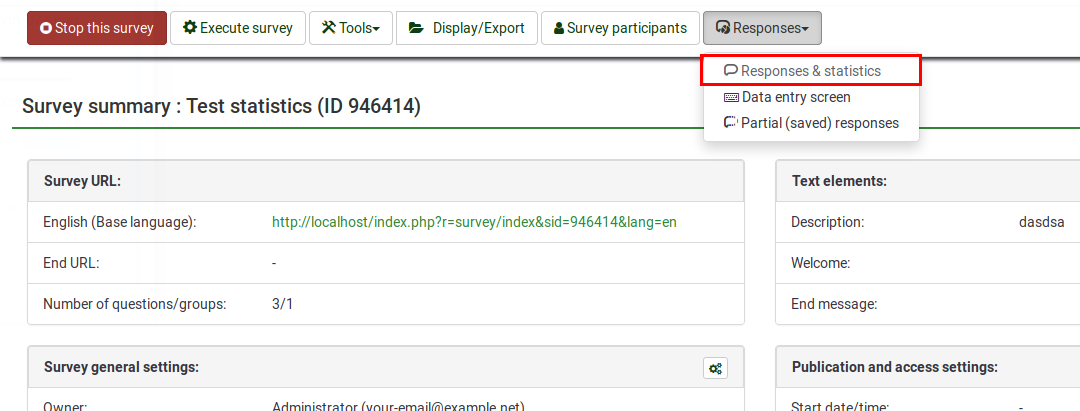
Naložena bo privzeta stran, povzetek odgovora. Sedaj poiščite možnost Uvozi v orodni vrstici zgoraj:

Na voljo sta dve možnosti uvoza:
Uvoz
Uvozi odgovore iz deaktivirane anketne tabele
Ko kliknete Uvozi odgovore iz deaktivirane anketne tabele, se bo naložila naslednja stran:
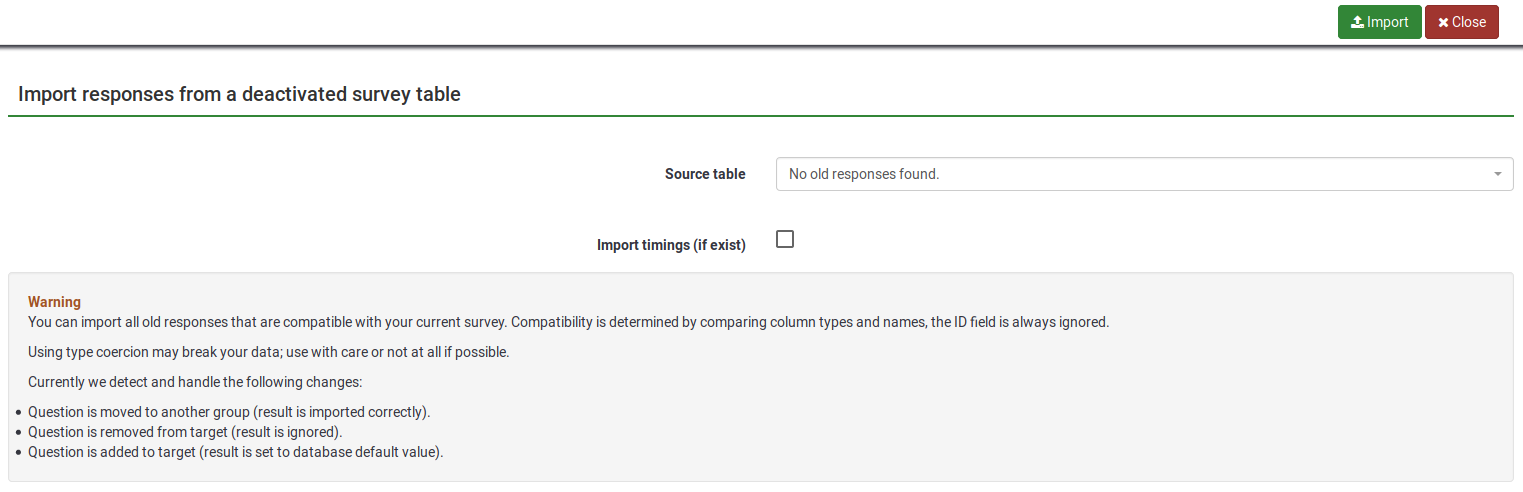
Na tej strani lahko izberete dve možnosti:
- 'Izvorna tabela': izberite tabelo, ki jo želite uvoziti. Upoštevajte, da se tabele lahko nahajajo pod zavihkom »združljivo« ali pod »združljivo s prisilnim zavihkom tipa«. Prosimo, nadaljujte z branjem spodaj, da boste razumeli, kaj je zadnja možnost, kot tudi morebitna tveganja, da tip prisili tabelo odgovorov.
- 'Uvozi čase (če obstajajo)': časi niso prikazani v tabeli odgovorov, temveč v tabeli časov. Če je omogočeno, bodo uvoženi tudi časi.
V drugem delu strani se izpiše opozorilno sporočilo, ki pove, kako se ugotavlja združljivost med dvema odzivnima tabelama (med trenutno in staro/drugo).
Uvozi datoteko ankete VV
Če kliknete gumb Uvozi datoteko ankete VV, se bo naložila naslednja stran:
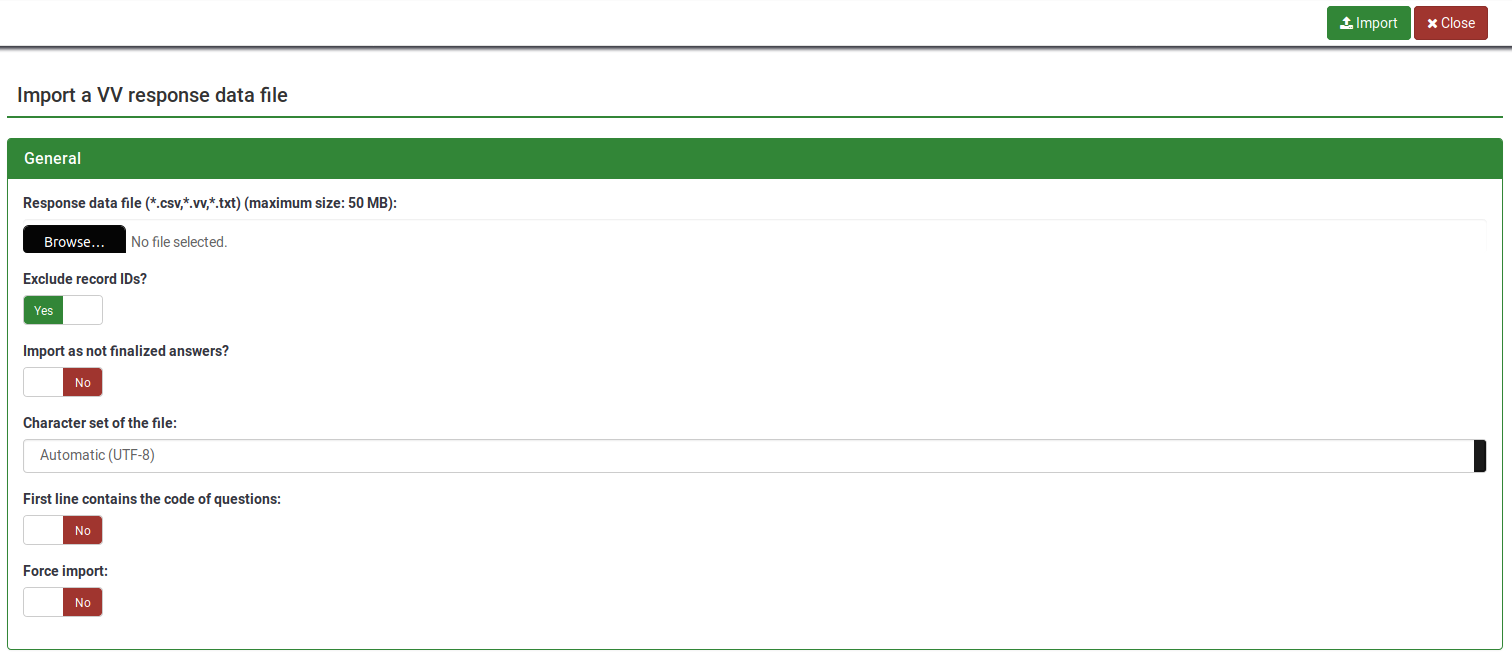
- Odzivna podatkovna datoteka: izberite datoteko, ki jo želite naložiti z vašega računalnika. Podprti formati datotek so: *.csv, *.vv, *.txt.
- Izključi ID-je zapisa?:, če v datoteki obstaja stolpec 'id', lahko to vrstico izključite ali ne. Če je ta nastavitev označena, se za vsako vrstico datoteke .vv doda nov zapis. Če ni označeno, lahko izberete:
- Ko se uvoženi zapis ujema z obstoječim ID-jem zapisa (prikazano, če je izključi ID-je zapisov onemogočen, glejte zgornji posnetek zaslona):
- preskoči: poročilo in preskoči nov zapis. Po nalaganju boste videli, ali je zapis že obstajal - če obstaja, ni uvožen.
- renumber: preštevilčite nov zapis. Nov zapis je dodan v tabelo odgovorov z odgovorom datoteke VV.
- zamenjaj: zamenjaj obstoječi zapis. Stari zapis je izbrisan in popolnoma nadomeščen z zapisom iz datoteke VV.
- zamenjaj odgovor: zamenjaj podrobnosti odgovora iz datoteke vv v obstoječi zapis. Stari zapis se posodobi z novim odgovorom iz datoteke VV.
- Uvozi kot nedokončan odgovor?:, če je označeno, je datum predložitve nastavljen na NULL – odgovor je nastavljen na ni dokončan.
- Nabor znakov datoteke: lahko izberete nabor znakov datoteke - privzeta in priporočena vrednost je UTF-8, vendar nekateri programi za preglednice ne dovoljujejo izbire nabora znakov.
- Prva vrstica vsebuje kode vprašanj: iy privzeto, prva vrstica datoteke VV vsebuje človeku berljivo vprašanje, prava imena stolpcev pa so v drugi vrstici. V bistvu prva vrstica vsebuje prava imena stolpcev.
- Prisili uvoz: če kode vprašanj ni mogoče najti v imenu baze podatkov ali v Poimenovanju spremenljivk Qcode, so stolpci dodeljeni glede na vrstni red. To lahko uporabite za uvoz datoteke VV iz drugega primerka LimeSurvey. Ne glede na to mora biti vsaka anketa popolnoma enaka. Močno priporočamo, da to možnost uporabite le, če veste, kaj počnete. Lahko je zelo nevarno – rezultati se lahko znajdejo v napačnem stolpcu.
Rezervirana imena
Rezervirana imena se nahajajo med levim in desnim oklepajem. Ko je datoteka .VV uvožena nazaj v LimeSurvey, se nizi zamenjajo z:
{question_not_shown}: NULL vrednost v bazi podatkov. LimeSurvey uporablja [prazen niz] za vprašanja, na katera ni bilo odgovorjeno, in vrednost NULL za vprašanja, ki niso bila prikazana (npr. pri uporabi ExpressionScript).{quote}: " (dvojni narekovaj){cr}: Povratek na začetek{newline}: Nova vrstica{lbrace}: levi oklepaj (na primer, če želite imeti {cr} kot odgovor, uporabite{lbrace}cr})
Morebitne težave in rešitve z datoteko VV
Če ste uporabili Microsoft Excel za urejanje izvožene datoteke vv, je podatkovna struktura te datoteke morda poškodovana, zato LimeSurvey ne more uvoziti urejene datoteke. Poskusite lahko z naslednjo rešitvijo, da bo uvoz deloval brez napake:
- Odprite izvoženo datoteko vv v Excelu in uredite.
- Shranite jo kot besedilno datoteko, ločeno z zavihki (ustvari novo datoteko s pripono .txt).
- Izvedite še en "čist" izvoz vv iz LimeSurvey.
- Odprite to novo izvoženo datoteko vv z urejevalnikom besedil, kot je beležka (ali kar koli podobnega).
- Pritisnite CTRL + A, da označite vso vsebino in jo izbrišete.
- Odprite urejen Excel vv (datoteka .txt, ločena z zavihki) z urejevalnikom besedil in pritisnite CTRL + A, da označite vso vsebino.
- Pritisnite CTRL + C, da kopirate vsebino in jo prilepite v novo (zdaj prazno) datoteko vv.
- Pritisnite CTRL + S, da shranite datoteko, kot je (v formatu .csv).
- Poskusite zdaj uvoziti to datoteko.